10 situs game teratas yang tidak diblokir di sekolah tahun 2024

10 situs web game teratas yang tidak diblokir di sekolah tahun 2024. Temukan dunia game yang tidak diblokir dan nikmati permainan tanpa batasan.
Akhir-akhir ini, banyak pengguna Windows yang mengeluh tentang UnityPlayer.dll tidak menemukan kesalahan dan mencari solusi untuk menghilangkan masalah ini. Jika Anda mencari hal yang sama, lanjutkan membaca artikel ini karena akan menjawab semua pertanyaan Anda.
Jika Anda tidak tahu apa itu UnityPlayer.dll , izinkan saya menjelaskannya kepada Anda. UnityPlayer.dll adalah file Dynamic Link Library (DLL), yang dikembangkan oleh Payload Studios. File DLL ini memungkinkan pembuatan semua konten 3D yang diperlukan untuk game & karakter animasi.
Pengguna dapat menggunakan file UnityPlayer.dll untuk mendesain game & memberikan efek 3D. Tetapi jika Anda masuk ke UnityPlayer.dll kesalahan yang hilang , maka itu akan mempengaruhi permainan atau program lain yang bergantung pada file DLL ini.
Untuk mendapatkan informasi terperinci tentang kesalahan ini dan bagaimana Anda bisa memperbaikinya, lanjutkan dengan artikel ini dan solusi yang saya bagikan dengan Anda di sini.
Apa Arti Kesalahan Hilang Unityplayer.dll?
Seperti yang telah saya jelaskan Unityplayer.dll adalah komponen penting dari Windows karena beberapa aplikasi memerlukannya untuk berfungsi dengan baik.
Pesan kesalahan menunjukkan bahwa aplikasi atau program yang menggunakan file DLL ini berfungsi tidak dapat menemukannya lagi yang mempengaruhi kinerjanya.
Pesan kesalahan ini juga mengatakan bahwa file DLL yang ditentukan hilang dari komputer atau rusak. Nah, masalahnya belum tentu milik file DLL karena mungkin juga terjadi karena masalah dengan program itu sendiri.
Dan, Anda dapat menemukan kesalahan ini dengan pesan yang berbeda. Jadi, berikut adalah pesan kesalahan umum Unityplayer.dll yang mungkin terjadi pada sistem Anda:
Ada beberapa alasan di balik mendapatkan pesan kesalahan ini. Jadi, mari kita lihat alasan yang menyebabkan kesalahan ini pada PC Windows.
Apa Penyebab Error Unityplayer.dll Tidak Dapat Ditemukan di Windows?
Setelah melalui beberapa laporan pengguna, saya menemukan daftar alasan umum berikut yang menyebabkan kesalahan Unityplayer.dll not found :
Terlepas dari alasannya, Anda dapat memperbaiki kesalahan Unityplayer.dll yang hilang dengan solusi berikut.
Bagaimana Memperbaiki Kesalahan Unityplayer.dll Tidak Ditemukan?
Daftar isi
Metode 1: Periksa Recycle Bin
Terkadang, pengguna menghapus file DLL secara tidak sengaja yang dapat Anda temukan di recycle bin. Jadi, sebelum mencoba solusi lain, periksa dulu folder recycle bin . Jika ada file DLL, maka pulihkan di komputer Anda.
Tetapi jika Anda dapat menemukan file di recycle bin, maka pasti ada masalah dengan file DLL yang menyebabkan Anda mengalami kesalahan Unityplayer.dll tidak ditemukan di komputer Windows 10.
Metode 2: Jalankan Pemindaian Antivirus
Terkadang, kesalahan DLL yang hilang dipicu karena malware atau virus di komputer. Jika ada malware yang ada di komputer Anda, maka itu akan memengaruhi fungsionalitas program dan file lain.
Jadi, jika program yang Anda coba buka dipengaruhi oleh malware, maka program tersebut mungkin tidak dapat menemukan file DLL dan sebagai hasilnya akan menampilkan pesan kesalahan Unityplayer.dll is missing .
Dalam hal ini, Anda dapat menjalankan pemindaian antivirus untuk memperbaiki masalah. Anda dapat menggunakan Windows Defender Firewall untuk menjalankan pemindaian atau akan lebih baik menggunakan alat antimalware pihak ketiga yang canggih.
Jika Anda tidak tahu tentang program antivirus pihak ketiga yang andal, maka di sini saya akan merekomendasikan Anda menggunakan Spyhunter.
Ini adalah perangkat lunak antimalware canggih yang akan memindai PC Anda setiap hari untuk melindungi komputer Anda dari malware dan ancaman online lainnya.
Dapatkan Spyhunter untuk Menghapus Malware dari PC Anda
Metode 3: Jalankan SFC dan DISM Scan untuk Memperbaiki Kesalahan Unityplayer.dll Not Found
Sistem Windows yang rusak juga menjadi salah satu alasan yang memicu kesalahan Unityplayer.dll not found pada Windows 10 . Dalam situasi ini, Anda dapat memperbaiki file sistem yang rusak dengan menjalankan utilitas bawaan Windows – SFC dan DISM.
Pertama, kami akan menjalankan pemindaian SFC dan kemudian pemindaian DISM. Untuk ini, ikuti instruksi ini:
sfc/scannow
DISM.exe /Online /Cleanup-image /Restorehealth
Metode 4: Instal Ulang Program Bermasalah
Mendapatkan kesalahan Unityplayer.dll yang hilang pada Windows 10 tidak selalu berarti ada masalah dengan file DLL, mungkin ada masalah dengan program itu sendiri.
Jika program atau aplikasi memiliki bug, maka Anda juga dapat mengalami masalah ini. Jadi, untuk menghindari masalah ini, instal ulang program.
Anda dapat mengikuti langkah-langkah ini untuk menghapus instalan program, tetapi metode manual ini tidak memastikan penghapusan aplikasi sepenuhnya dari sistem karena meninggalkan file sampah di komputer.
Itu sebabnya saya sarankan Anda menggunakan Revo Uninstaller . Alat uninstaller ini akan menghapus aplikasi sepenuhnya dari perangkat tanpa meninggalkan jejak apa pun.
Dapatkan Revo Uninstaller untuk Menghapus Program Sepenuhnya
Metode 5: Perbarui OS Windows
Kedaluwarsa OS Windows juga dapat bertanggung jawab atas kesalahan Unityplayer.dll . Cara terbaik untuk menghindari kesalahan ini adalah memperbarui Windows Anda. Untuk melakukan ini, Anda dapat mengikuti metode ini:
Metode 6: Daftarkan File DLL Unityplayer
Mendaftarkan file DLL sering membantu dalam memperbaiki kesalahan DLL yang hilang atau tidak ditemukan . Beberapa pengguna juga mengklaim metode ini berhasil untuk mereka dalam memperbaiki kesalahan Unityplayer.dll yang hilang di komputer Windows mereka.
Untuk menerapkan metode ini, Anda perlu melakukan hal berikut:
regsvr32 UNITYPLAYER.DLL
Metode 7: Instal Ulang File Unityplayer.dll
Jika tidak ada metode yang berhasil untuk Anda, maka inilah opsi lain untuk Anda. Anda dapat menginstal ulang file Unityplayer.dll . Terkadang, program gagal menemukan file DLL dan berakhir dengan pesan kesalahan ini. Dalam hal ini, menginstal ulang file dapat memperbaiki kesalahan.
Metode 8: Lakukan Pemulihan Sistem
Melakukan pemulihan sistem juga merupakan salah satu solusi potensial yang dapat memperbaiki kesalahan DLL pada PC Windows. Ini akan mengembalikan Windows Anda ke keadaan sebelumnya di mana Anda tidak mendapatkan pesan kesalahan ini. Untuk ini, Anda perlu melakukan hal berikut:
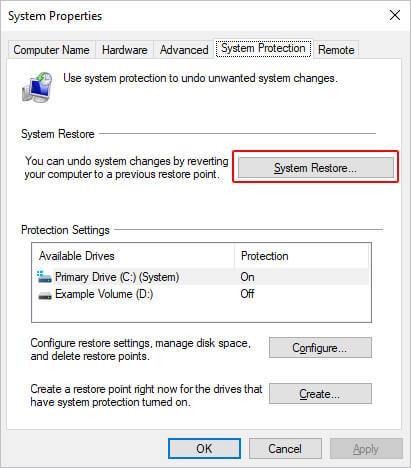
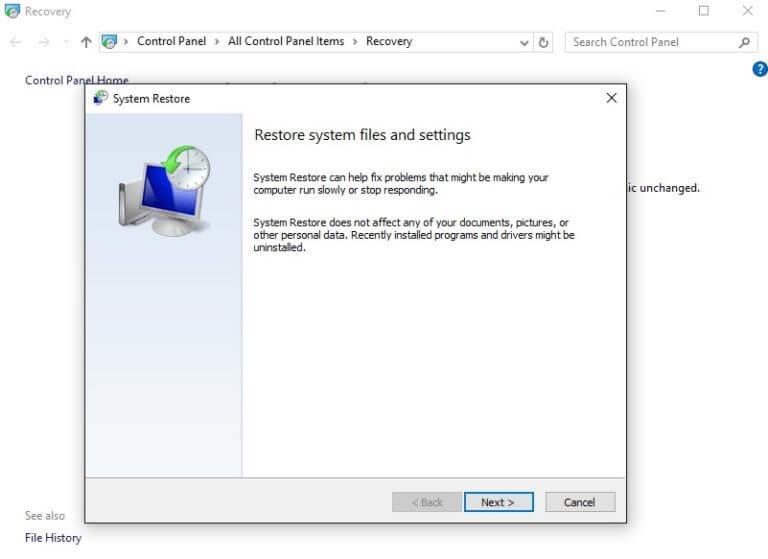

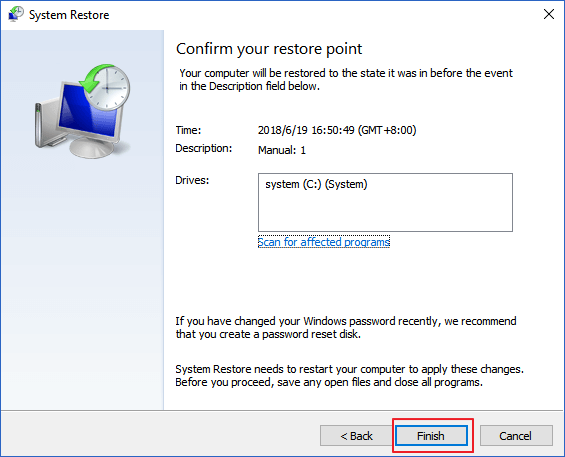
Setelah sistem Anda dipulihkan ke keadaan sebelumnya, buka aplikasi atau program apa pun, dan periksa kesalahan Unityplayer.dll is missing . Kali ini Anda tidak akan lagi melihat kesalahan DLL .
Cara Mudah Untuk Memperbaiki Kesalahan Unityplayer.dll Tidak Ditemukan
Jika solusi yang disebutkan di atas tidak berfungsi dalam memperbaiki Unityplayer.dll yang hilang Windows 10 atau Anda tidak dapat melakukan solusi manual, maka berikut adalah cara mudah bagi Anda untuk memperbaiki kesalahan ini.
Coba Alat Perbaikan PC . Ini adalah salah satu alat luar biasa yang akan memindai seluruh sistem operasi Anda, mendeteksi semua kesalahan, dan menyelesaikannya secara otomatis tanpa kerumitan.
Kesalahan seperti DLL, registry, game, update, BSOD, aplikasi, browser & lainnya dengan mudah diperbaiki dengan alat ini. Ini juga memperbaiki file sistem yang tidak dapat diakses atau rusak dan menyempurnakan kinerja PC Anda.
Anda hanya perlu mengunduh alat ini dan meninggalkan sisa pekerjaan yang harus dilakukan oleh alat ini untuk membuat PC Windows Anda bebas dari kesalahan.
Dapatkan Alat Perbaikan PC ke Unityplayer.dll Not Found Error
Kesimpulan
Jadi, dengan berakhirnya artikel ini, Anda pasti sudah menjawab semua pertanyaan Anda. Semua solusi ini akan membantu Anda menyingkirkan kesalahan Unityplayer.dll not found .
10 situs web game teratas yang tidak diblokir di sekolah tahun 2024. Temukan dunia game yang tidak diblokir dan nikmati permainan tanpa batasan.
Mendapatkan masalah DNS di komputer Windows 10? Ikuti perbaikan yang diberikan dalam artikel ini untuk memperbaiki masalah DNS paling umum yang dihadapi pengguna di komputer Windows 10.
Pelajari cara memperbaiki Steam tidak dapat menyinkronkan file Anda. Hapus folder data pengguna, hapus ClientRegistry.blob, verifikasi integritas file game, dan banyak lagi.
Dapatkan detail lengkap tentang Kesalahan Printhead yang Hilang Atau Gagal. Coba perbaikan terbaik untuk mengatasi HP Officejet hilang atau gagal Printhead error.
Baca artikel untuk memperbaiki URL yang diminta ditolak. Silakan berkonsultasi dengan administrator, kesalahan browser dan buka halaman web yang diperlukan dengan mudah
Jika Anda menghadapi masalah PS5 tidak akan terhubung ke Wi-Fi, artikel ini memberikan solusi yang efektif untuk masalah tersebut.
Pelajari cara memperbaiki kesalahan aktivasi Windows 10 saat mengaktifkan Windows 10, juga cara membeli kunci produk & memperbaiki kesalahan aktivasi terkait kunci produk sepenuhnya…
Baca artikel untuk memperbaiki PS5 tidak dapat memuat kesalahan konten. Temukan solusi yang efektif untuk mengatasi masalah ini dengan langkah-langkah yang jelas.
Tidak dapat melakukan Streaming Game Resident Evil 7 kemudian ikuti panduan langkah demi langkah untuk menyelesaikan kesalahan game dan mainkan game tanpa gangguan.
Pelajari cara mudah menghapus folder $WINDOWS.~BT dan $WINDOWS.~WS di Windows 10 dengan trik efektif ini. Cobalah sekarang dan optimalkan kinerja PC Anda.
![[8 Solusi] Bagaimana Cara Memperbaiki Masalah DNS Pada Windows 10? [8 Solusi] Bagaimana Cara Memperbaiki Masalah DNS Pada Windows 10?](https://luckytemplates.com/resources1/images2/image-7837-0408150552885.png)

![Memperbaiki Error Missing or Failed Printhead pada Printer HP [8 Trik] Memperbaiki Error Missing or Failed Printhead pada Printer HP [8 Trik]](https://luckytemplates.com/resources1/images2/image-2788-0408151124531.png)


![24 Kode Kesalahan Aktivasi Windows 10 Paling Umum dan Perbaikannya [DIPERBARUI] 24 Kode Kesalahan Aktivasi Windows 10 Paling Umum dan Perbaikannya [DIPERBARUI]](https://luckytemplates.com/resources1/images2/image-1256-0408150743246.jpg)

![[Memperbaiki] Game Resident Evil 7 Biohazard Crash, Error & Lainnya! [Memperbaiki] Game Resident Evil 7 Biohazard Crash, Error & Lainnya!](https://luckytemplates.com/resources1/images2/image-994-0408150718487.png)
